以前のChromeはアドレス欄はフルパスURLで表示されていたはずですが、Chrome 85あたりからドメイン名のみの表示となってしまいました。
これは、Googleが意図的にしている設定で、
原因としては、ページ名で騙される人が多いので、セキュリティの問題上、フルURL表示をしない流れになっているらしいです。
ここには直接URLを入力するだけでなく、検索キーワードや設定画面に移行するキーワードを入力することもできます。
因みに、「オムニ」とは「全体の」や「すべての」という意味があります。
韓国語の「母」を意味する「オムニ」「オモニ」とは違います。
例えば、下記のページにアクセスしても
「 https://tamoc.com/chrome-omnibox-url-fullpath/ 」
Omniboxには、「 tamoc.com 」とだけ表示されます。
因みに、「https://」も省略されていますが、これはURLの前の錠アイコンで判断がつくので問題はないかと思います。
フルURLアドレス表示にする方法
本体:iMac (Retina 5K, 27-inch, 2017)
OS:macOS BigSur(11.1)
※今回Macで動作確認しましたが、ブラウザの設定なのでWindowsでもiOS、AndroidなどのスマホOSでも同じかと思います。
- STEP.1Omniboxに「chrome://flags」と入力する。
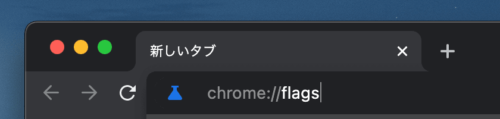
- STEP.2対象の機能フラグを有効にする。
機能検索欄に以下のキーワードを入力して、機能を有効(Enabled)にする。(2項目共)
タイトル:Omnibox UI Sometimes Hide Steady-State URL Subdomains Beyond Registrable Domain
- #omnibox-ui-sometimes-elide-to-registrable-domain
- #omnibox-ui-reveal-steady-state-url-path-query-and-ref-on-hover

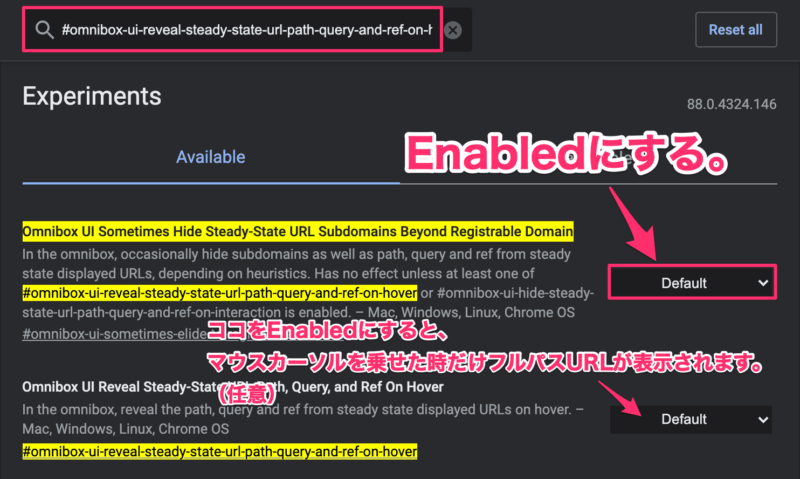
上記の画面で、タイトルが「Omnibox UI Reveal Steady-State URL Path, Query, and Ref On Hover」の項目をEnableにすると、マウスホバーした時だけフルURLが表示されます。
(オプション的なやつ#1)さらに、もしページの読み込み時にだけフルパスURLを表示しておきたい場合は、以下の項目も有効にしておきます。
スクロールするとドメイン名だけになります。(オプション的なやつ#2)- #omnibox-ui-hide-steady-state-url-path-query-and-ref-on-interaction
タイトル:Omnibox UI Hide Steady-State URL Path, Query, and Ref On Interaction
- STEP.3Chromeを再起動する。
Chromeを再起動しないと設定が有効にならないのでChromeを再起動させます。
手動で再起動してもOKですが、設定を変更するとChrome画面下に再起動を促されるので、「Relaunch」ボタンを押せばChromeが再起動されます。
Your changes will take effect the next time you relaunch Google Chrome.




コメント